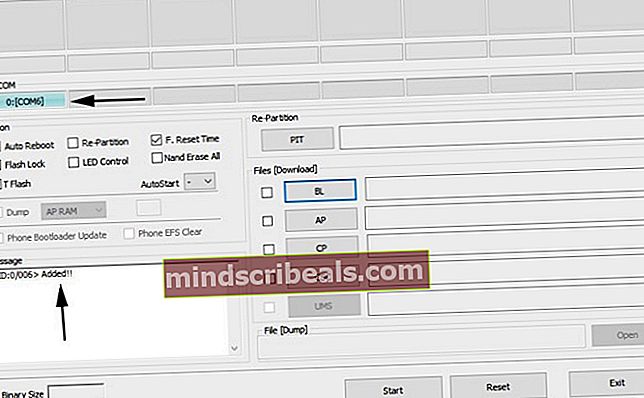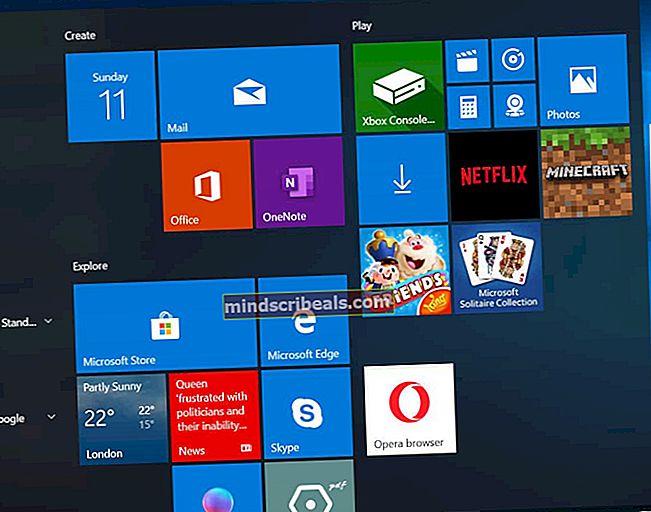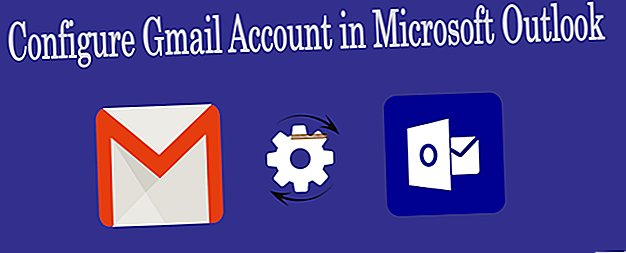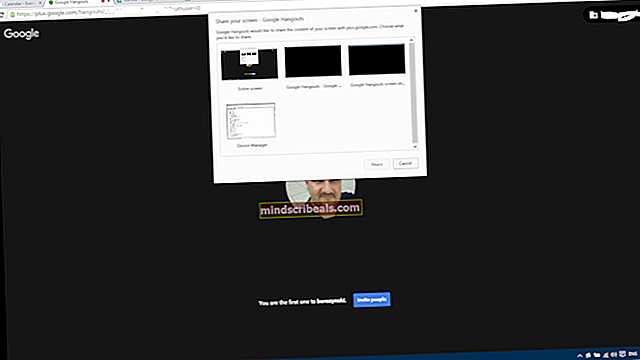Ako vykoreniť Snapdragon Samsung Galaxy S8 a S8 Plus
Predtým sme uverejnili príručku pre rootovanie medzinárodnej verzie Exynos Samsung Galaxy S8 a S8 Plus, ale v tom čase neexistovali žiadne známe koreňové metódy pre variant USA Snapdragon. Metóda zakorenenia variantu Samsung S8 Snapdragon však konečne vyplávala na povrch a teraz ju s vami zdieľame.
Pred vykonaním tohto sprievodcu je potrebné vziať do úvahy niekoľko poznámok:
- Je úplne možné vrátiť sa k 100% skladovej ROM, ak máte plné skladové zásoby 4 firmvérov podľa vášho výberu.
- Táto koreňová metóda nie obísť SafetyNet. Magisk a SuHide nebudú fungovať, pretože bootloader je stále uzamknutý v tejto metóde root. Tieto metódy root hide upravujú boot.img, čo v súčasnosti nie je možné.
- Zdá sa, že pri tejto koreňovej metóde došlo k chybe, pri ktorej sa batéria nabíja iba na 80%, niektorí však tvrdia, že ide iba o vizuálnu chybu, pretože získavajú 100% výkon batérie.
Stručné vysvetlenie tohto koreňového procesu:
Budeme blikať a upravené Balík firmvéru so 4 súbormi v ODINe, čo nám umožní využiť niekoľko binárnych súborov spolu s binárnym súborom SU a permisívnym jadrom. Potom spustíme niektoré príkazy ADB, takže by ste mali mať ADB vo svojom počítači správne nakonfigurovaný. Prečítajte si pre tento proces príručku spoločnosti Appual k časti „Ako nainštalovať ADB v systéme Windows“.
Požiadavky:
- Balenie ZIP. SystemRoot + ADB
- Počiatočný firmvér súborov ODIN 4
- Normálny + Comsey ODIN
- img.ext4
- CSC Systemroot
- Najprv si stiahnite všetky požadované súbory a uložte ich na plochu.
- Extrahujte balík firmvéru súborov ODIN 4 a softvér ODIN, ak ich ešte nemáte.
- Teraz otvorte Comsey ODIN a vyberte každý oddiel a súbory z balíka firmvéru so 4 súbormi. Pre možnosti ODIN by ste mali zvoliť F. Reset Time, Auto Reboot, Re-Partition, Nand Erase All a Update Bootloader.
- Teraz vypnite Samsung S8 a bootujte do režimu sťahovania. Ak to chcete urobiť, podržte tlačidlo Bixby + znížiť hlasitosť a stlačte vypínač.
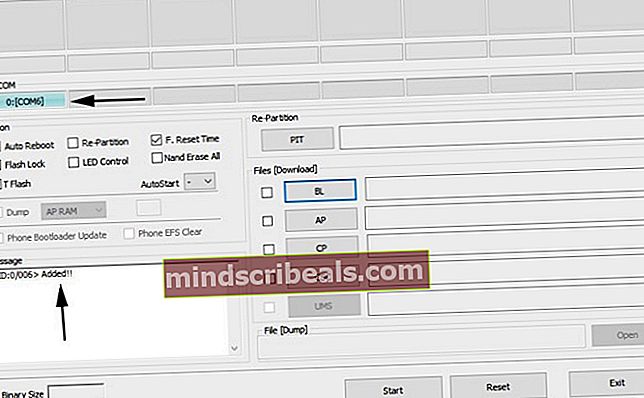
- Teraz v ODIN stlačte „Štart“ a počkajte, kým to dokončí. Po dokončení, ak sa spustí obnova zásob, stačí zvoliť „Reboot System“.
- Teraz budete musieť nastaviť telefón a povoliť ladenie USB. Prejdite do časti Nastavenia> Informácie o telefóne> sedemkrát klepnite na „Vytvoriť číslo“, kým sa neaktivuje režim vývojára. Potom prejdite do časti Nastavenia> Možnosti vývojára> povoliť ladenie USB.
- Teraz sme pripravení na príkazy ADB. Prejdite do hlavného priečinka ADB v počítači, podržte kláves Shift + kliknite pravým tlačidlom myši a vyberte možnosť „Otvoriť príkazové okno tu“.
- Keď sa otvorí obrazovka terminálu, skontrolujte spojenie ADB s vaším prístrojom zadaním „zariadenia adb “. Mal by obsahovať sériové číslo vášho telefónu.
- Teraz musíme začať zadávať príkazy ADB, aby sme dosiahli root.
adb push systemroot / data / local / tmp
adb shell chmod -R 7777 / data / local / tmp
adb shell setid su
id
echo /data/local/tmp/systemroot/remount2.sh> / sys / kernel / uevent_helper
- Teraz počkaj asi 30 sekúnd pred zadaním tohto ďalšieho príkazu: namontovať
- Akonáhle uvidíte, že / system je pripojený ako RW, zadajte:sh /data/local/tmp/systemroot/root.sh
- Ak ste postupovali presne podľa pokynov, malo by sa zariadenie reštartovať a nainštaluje sa SuperSU.
- V tomto okamihu je teraz potrebné nainštalovať Flashfire z Obchodu Google Play.
- Teraz musíte rozbaliť súbor System.img.ext4.zip a umiestniť skutočný súbor system.img.ext4 do priečinka vnútorné úložisko, nie SD karta.
- Celý CSC Systemroot.zip tiež vložte do interného úložiska, ale nerozbaľujte ho, iba vložte celý .zip.
- Otvorte vo svojom zariadení aplikáciu Flashfire a poskytnite jej prístup root. Teraz stlačte znak + a vyberte „Balík firmvéru Flash“, potom prejdite na súbor system.img.ext4 a vyberte ho.

- Tiež stlačte znak + a vyberte „Flash ZIP alebo OTA“, vyberte súbor CSC Systemroot.zip a vyberte Mount System ako R / W.
- Stlačte znak + a vyberte možnosť „Vymazať“. Potom vyberte položku Systémové údaje, aplikácie tretích strán, vyrovnávacia pamäť Dalvik, oddiel Cache a formát oddielu Cache.
- Teraz dlho stlačte „Vytrieť“ a presuňte ho hore. Poradie procesu vo Flashfire by malo byť teda Vymazanie> Balík firmvéru Flash> Flash ZIP alebo OTA.
- Uistite sa, že je funkcia „Everoot“ vypnutá a bliká.
- Keď je všetko hotové, mali by ste byť úplne aktualizovaní na QD2 a rootovaní pomocou BusyBoxu. Užite si to!